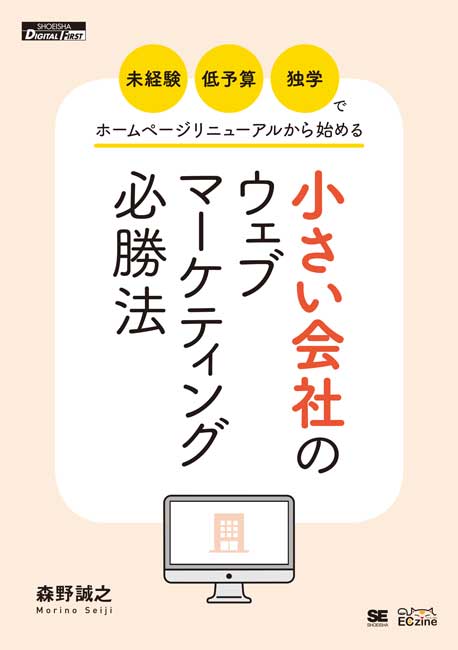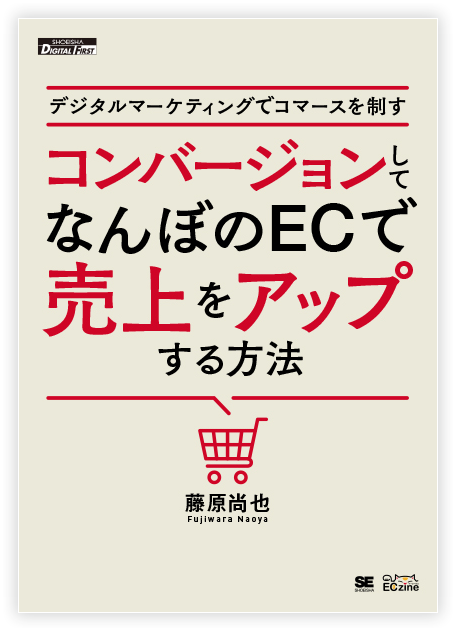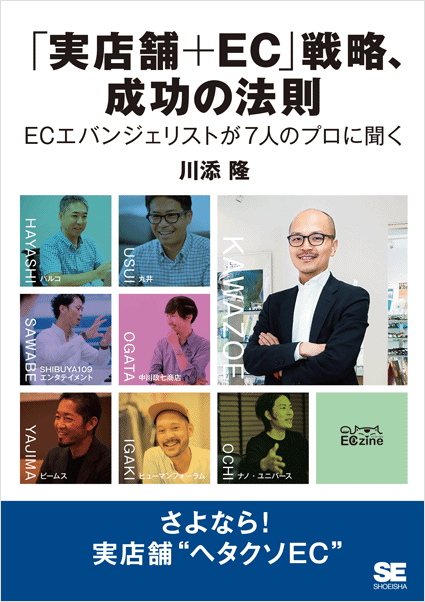FutureShop2でGoogle アナリティクスタグを設置する手順
FutureShop2では、以下の流れでGoogle アナリティクスの設置~設定を行います。参照元の除外とフィルタについては、前回の記事をご覧ください。
- 「虎の巻(ヘルプページのことです)」からタグをコピーして変更
- 管理画面の構築メニュー>プロモーション管理>Google設定からタグを設置
- Google アナリティクスのプロパティ設定で広告向け機能をONに
- Google アナリティクスのプロパティ設定で参照元を除外
- Google アナリティクスのビュー設定でフィルタを設定
クロスドメイン用のタグが「虎の巻」に書かれているため、自分で変更するよりもここからコピーしたほうが早いです。タグの設置に慣れている人は、「虎の巻」を見るだけで設置できるかも知れません。
●クロスドメイントラッキングの設定方法について|FutureShop2 虎の巻
手順1:虎の巻からタグをコピーして変更
「虎の巻」にある、下の図のクリーム色のタグをメモ帳などにコピーして、赤字部分を修正します。
UA-XXXXXXXX-X'
実際に使用するGoogle アナリティクスのIDに書き換えます。
httpページのドメイン
ショップトップページのドメインのことです。
https(SSL)ページのドメイン
c●.future-shop.jp(●には数字が入ります)。マイページのドメインを見るとわかります。
このタグなんだ?と思ったら
UA-XXXXXXXX-X'の下に、「ga('require','displayfeatures');」があります。これを追加することで、自社サイトに訪れたユーザーの年齢や性別を、Google アナリティクスで見られるようになります(100%正確なデータではないですが)。
「// Define which domains to autoLink.」はコメントと言って、タグを修正する時のメモ書きのようなものですので気にしないでください。